
Index des articles de la série
L'un des réglages des performances .NET : ANTS Utilisation de Performance Profiler
.NET réglage des performances partie 2 : utilisation de Visual Mesure du code dans Studio
Optimisation des performances .NET Partie 3 : Outils et méthodes de réglage des règles liées à YSlow
Utilisation de .NET Après avoir rapidement obtenu Lorsque vous démarrez et développez une application, le prochain problème auquel vous serez confronté peut être le réglage des performances du programme. Le réglage des performances implique parfois divers aspects, tels que le système d'hébergement du programme, la base de données, l'environnement réseau, etc., et lorsque le programme est extrêmement volumineux et complexe, le réglage des performances. deviendra encore plus difficile à démarrer.
Cette série d'articles présentera principalement certains outils de réglage des performances .NET, les règles et méthodes d'optimisation des performances Web (telles que YSlow), etc. La dernière chose que je veux voir avant qu'il ne soit écrit est le débat sans fin dans le jardin sur "quelle langue est la meilleure et quelle langue est la plus performante". Sans plus tarder, quiconque comprend vraiment devrait savoir si un tel débat a du sens. J'espère que nous pourrons commencer du point de vue pratique. Discutez du problème du point de vue de l'optimisation des performances.
ANTS Performance Profiler est un puissant produit de réglage des performances de RedGate. La page produit officielle est ici.
Regardons d’abord l’utilisation de base du logiciel.
Utilisez le code suivant pour un test simple.
Il s'agit d'une application console. Le programme est très simple. Tout d'abord, il boucle 10 000 fois, génère la somme, puis utilise LINQ pour trouver la valeur de 1 000 dans la liste et la génère.
1 static void Main() 2 { 3 var list = new List<int>(); 4 5 var sum = 0; 6 for (var i = 0; i < 10000; i++) 7 { 8 sum += i; 9 list.Add(i);10 }11 Console.WriteLine(sum);12 13 //find the value use linq: 100014 var result = list.Where(p => p.Equals(1000));15 foreach (var i in result)16 {17 Console.WriteLine(i);18 }19 Console.ReadKey();20 }Après avoir compilé le programme, démarrez ANTS Performance Profiler et une page d'assistant apparaîtra automatiquement. Dans cette page, vous pouvez voir que le logiciel prend en charge la surveillance des performances d'une variété de programmes .NET, tels que. comme EXE, Web et service Windows, etc.
Dans Performace Counters, vous pouvez choisir une variété de compteurs en fonction de vos besoins, tels que les E/S, l'allocation de mémoire, le processeur, etc.
Pour tester la DEMO, sélectionnez le chemin du fichier exe compilé. Comme il s'agissait d'une compilation de débogage à l'instant, sélectionnez l'exe dans binDebug sous le dossier du programme.
En mode Profilage, vous pouvez choisir le niveau de surveillance, qui est essentiellement un équilibre entre la quantité d'informations de surveillance et la vitesse. La sélection par défaut est « la plus détaillée ». Pour d'autres paramètres détaillés, veuillez vous référer au document d'aide .
Cliquez sur "Démarrer le profilage" pour démarrer le programme.

Le principe de fonctionnement de base du logiciel est de placer des hooks dans le code IL compilé par .NET pour enregistrer le temps. Ensuite, une interface intuitive montre quelles parties du code consomment le plus d’énergie. Il s'agit donc de la méthode la plus directe d'optimisation des performances, il suffit d'optimiser les segments de code les plus chronophages.
Cliquez sur "Démarrer le profilage" pour démarrer le programme précédemment compilé, et le logiciel commencera l'exécution S'il s'agit d'autres programmes interactifs tels que Winform, Web, etc., après avoir utilisé les fonctions. qui nécessitent un réglage des performances, utilisez simplement la souris pour sélectionner la période que vous souhaitez afficher dans la chronologie en cours d'exécution en haut. Généralement, il y aura un pic pendant la période où il y a des problèmes de performances, sélectionnez simplement cette période.

Après la sélection, vous pouvez immédiatement voir la méthode la plus chronophage dans la fenêtre de résultat ci-dessous, comme la DÉMO ci-dessus. Bien sûr, la performance est consommée. dans la fonction principale supérieure.

Le logiciel fournit une variété de valeurs de mesure pour visualiser la perte de performances, y compris des pourcentages et plusieurs formats de temps. Ici, les « secondes » sont sélectionnées comme unité de mesure.

Sélectionnez ensuite la fonction que vous souhaitez visualiser, et la puissance du logiciel deviendra apparente.
Cliquez sur la ligne rouge à droite pour localiser rapidement le code le plus énergivore. Plus la couleur est foncée, plus ce code est énergivore.
À gauche vous pouvez voir le numéro de ligne, le nombre de fois que ce code a été exécuté (Hit Count), le temps d'exécution moyen, le temps d'exécution total, et bien sûr vous peut également voir le code pour l'analyse.
Quant à savoir pourquoi ce code dans la DEMO consomme autant d'énergie lors de l'exécution de Console.WriteLine pour la première fois, je pense que vous devriez pouvoir le savoir si vous lisez le premier chapitre de " CLR via C#" avec soin. La réponse est.
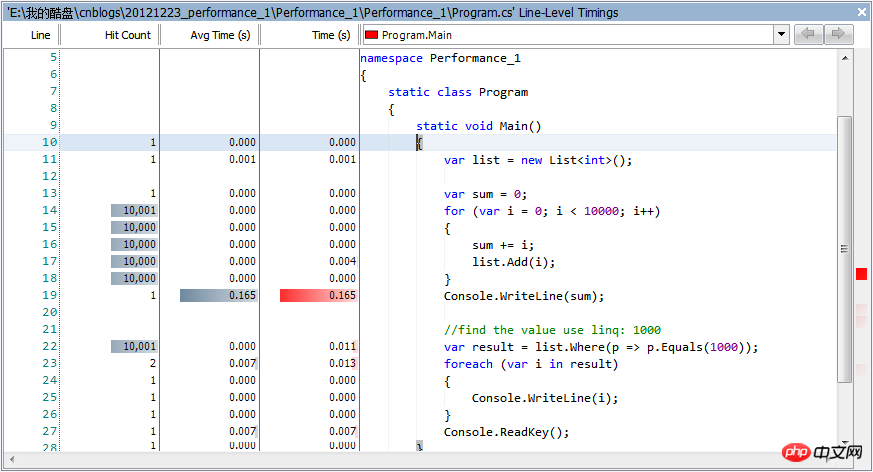
Bien sûr, vous pouvez également cliquer sur l'icône de la hiérarchie pour voir une perte de performances plus intuitive, comme ci-dessous.
Un autre avantage d'un tel diagramme de structure hiérarchique est que vous pouvez voir l'implémentation interne du .NET Framework.
Lors de la prise de certaines décisions, comme celle d'utiliser des fonctions natives ou des composants tiers, cette fonction deviendra très utile, car elle permet de voir de manière plus intuitive où se trouvent les goulots d'étranglement en termes de performances de l'implémentation interne.
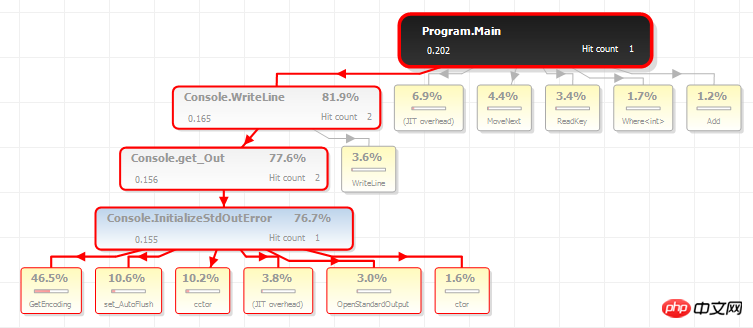
ANTS Performance Profiler est mon premier et préféré outil pour le réglage des performances, je l'ai donc mis dans le premier article. Laissez-moi le partager avec vous, J'espère que cela pourra vous être utile.
Il est très intuitif et puissant. Parce que le projet complexe en question n'est pas adapté à la DÉMO, je viens d'écrire un code simple pour la démonstration. Sa puissance ne peut être utilisée que lorsque vous rencontrez réellement des problèmes de performances. faites-en l'expérience.
S'il y a des omissions ou des ajouts dans l'article, veuillez laisser un message pour en discuter ensemble, et veuillez également faire attention aux articles connexes ultérieurs.
Si l'article vous est utile, n'hésitez pas à le recommander, merci :)
Ce qui précède est le contenu détaillé de. pour plus d'informations, suivez d'autres articles connexes sur le site Web de PHP en chinois!